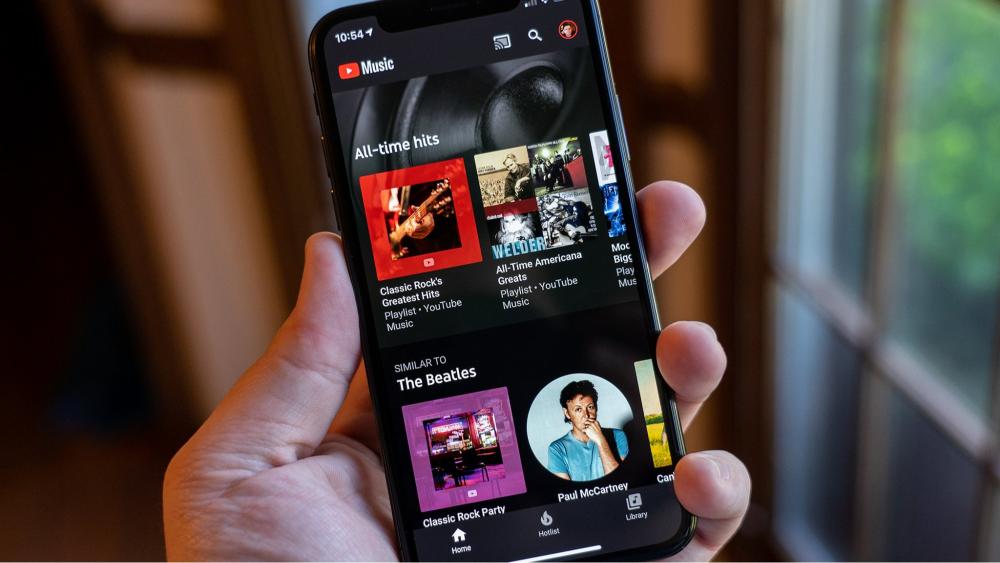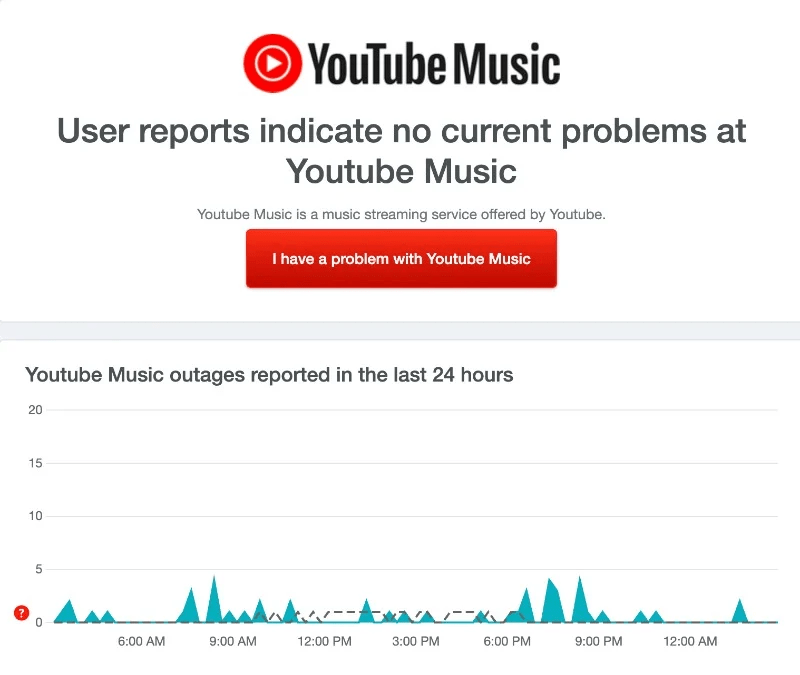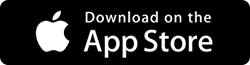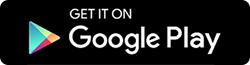YouTube Music es un popular servicio de transmisión que permite acceder a millones de canciones y vídeos musicales. Sin embargo, incluso las mejores aplicaciones y plataformas experimentan problemas técnicos ocasionales. Si has abierto la aplicación YouTube Music y descubres que se niega a reproducir nada o simplemente se queda atascado en el búfer, puede ser increíblemente frustrante. Pero generalmente existe una solución fácil para resolver el problema de la música de YouTube y hacer que tu música vuelva a funcionar.

En este artículo, describiremos algunos de los problemas más comunes que YouTube Music no funciona y que los usuarios suelen informar y luego brindaremos consejos de solución de problemas para ayudarlo a restaurar su acceso.
Con unos simples reinicios, ajustes en la configuración de la aplicación o ajustes en la configuración de la red, es de esperar que vuelvas a disfrutar de tus listas de reproducción y estaciones en poco tiempo.
Lea también: YouTube Music irrumpe en el mercado de podcasts con su lanzamiento en EE. UU.
¿La música de YouTube no funciona? ¡Pruebe estas soluciones!
Solución n.° 1: verifique su conexión a Internet
Una conexión a Internet sólida y estable es vital para una transmisión ininterrumpida en YouTube Music. Comience confirmando que su dispositivo esté conectado a una red Wi-Fi confiable o que tenga una señal de datos móviles sólida. Las conexiones lentas o intermitentes pueden interrumpir la reproducción fluida de música. Realice una prueba de velocidad para asegurarse de que la conexión cumpla con la velocidad recomendada para la transmisión de música.
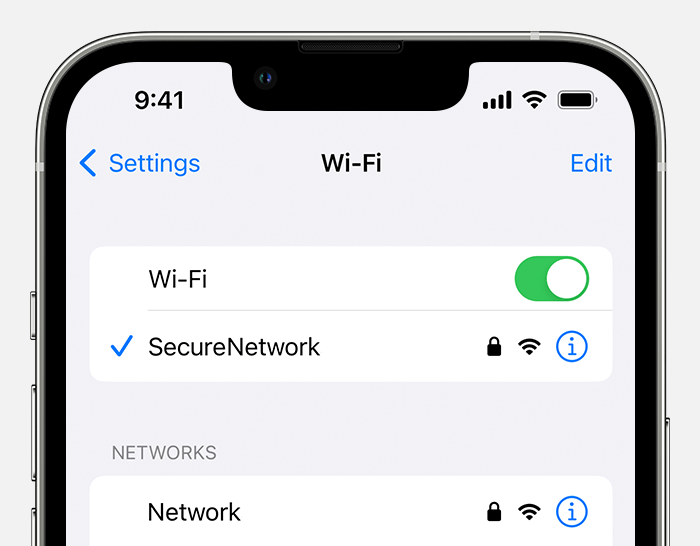
Además, considere apagar y encender su enrutador o módem, así como verificar si hay restricciones en el uso de datos para la aplicación. Estos pasos pueden solucionar rápidamente problemas de conectividad comunes y mejorar tu experiencia con YouTube Music.
Lea también: Google Maps: reproduzca música de YouTube Music al navegar (Android)
Solución n.° 2: verifique los servidores de YouTube
A veces, los problemas con YouTube Music pueden surgir debido a problemas del lado del servidor. Anime a los usuarios a verificar si los servidores de YouTube están experimentando tiempo de inactividad o mantenimiento. Los sitios web como “DownDetector” o las páginas oficiales de estado del servicio proporcionadas por YouTube pueden ofrecer actualizaciones en tiempo real sobre el estado del servidor.
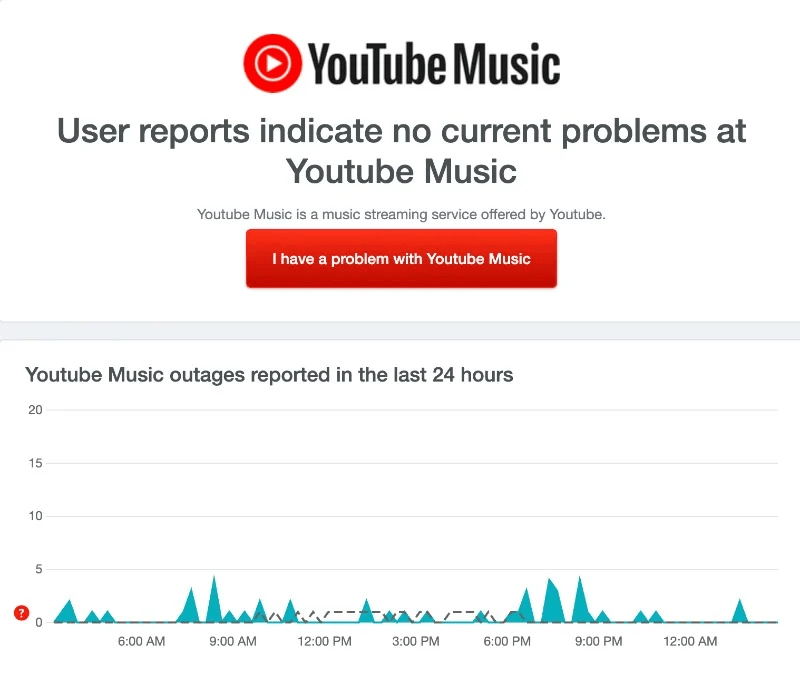
Si hay un problema generalizado con el servidor, a menudo está fuera del control de los usuarios individuales y requiere paciencia hasta que el equipo técnico de YouTube resuelva el problema. Este paso ayuda a los usuarios a determinar si su problema se debe a un problema interno o a un problema mayor relacionado con el servidor.
Solución n.º 3: cambie al modo de música "Solo audio"
Si tiene problemas con la reproducción de video o experimenta almacenamiento en búfer continuo, considere cambiar al modo "Solo audio" en YouTube Music. Esta función le permite escuchar música sin transmitir los videos que la acompañan, lo que reduce el uso de datos y ancho de banda. Es particularmente útil en escenarios donde su conexión a Internet puede ser débil o limitada.
Estos son los pasos que debe seguir para solucionar el problema de que la música de YouTube no funciona:
Paso 1: inicia la aplicación YouTube Music en tu teléfono inteligente. Si actualmente se está reproduciendo música y desea cambiar a reproducción de solo audio, toque la pestaña "Audio" para realizar este cambio.
Paso 2: A continuación, acceda a su perfil tocando su foto de perfil ubicada en la esquina superior derecha de la pantalla.
Paso 3: de la lista de opciones, seleccione "Configuración".
Paso 4: Dentro del menú Configuración, toque "Ahorro de datos".
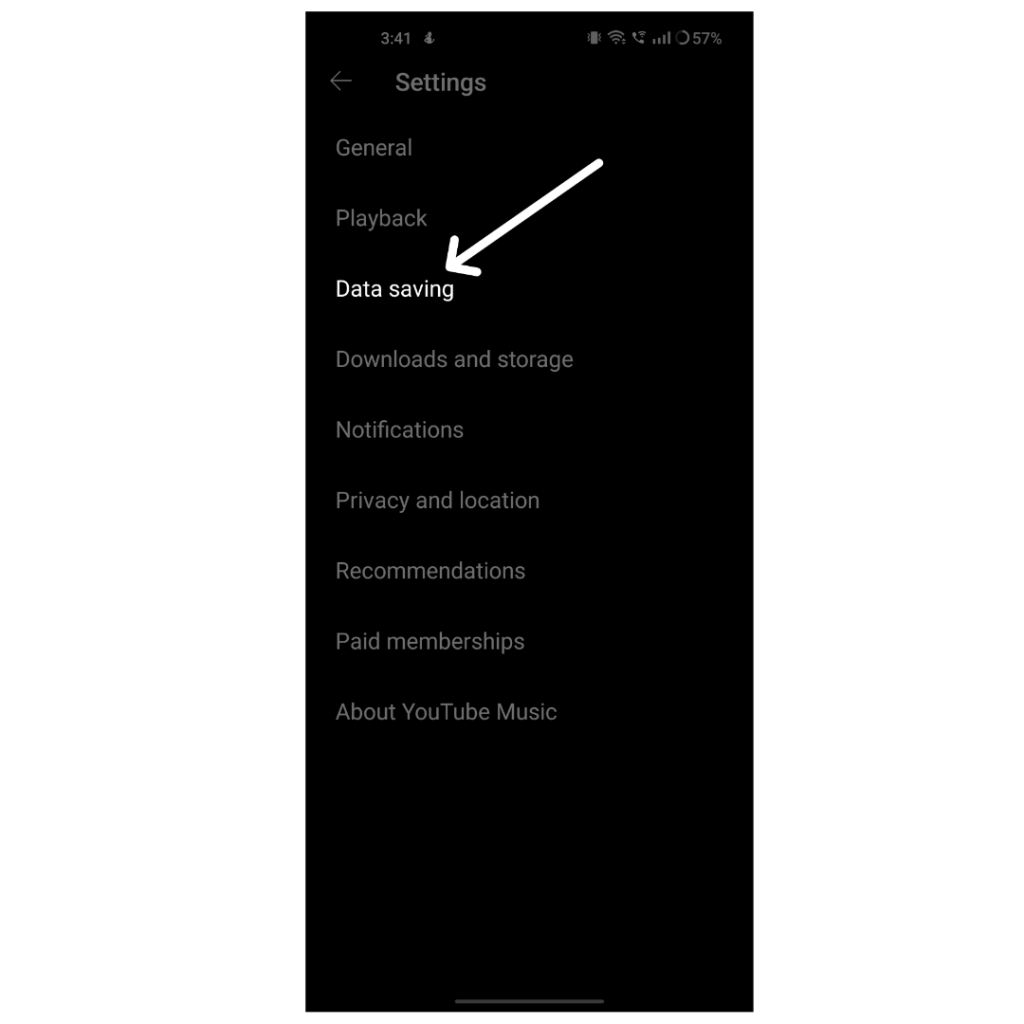
Paso 5: Mueva el interruptor de "No reproducir videos musicales" para activar esta opción. Esta configuración garantiza que solo se reproducirá audio sin vídeos musicales que lo acompañen.
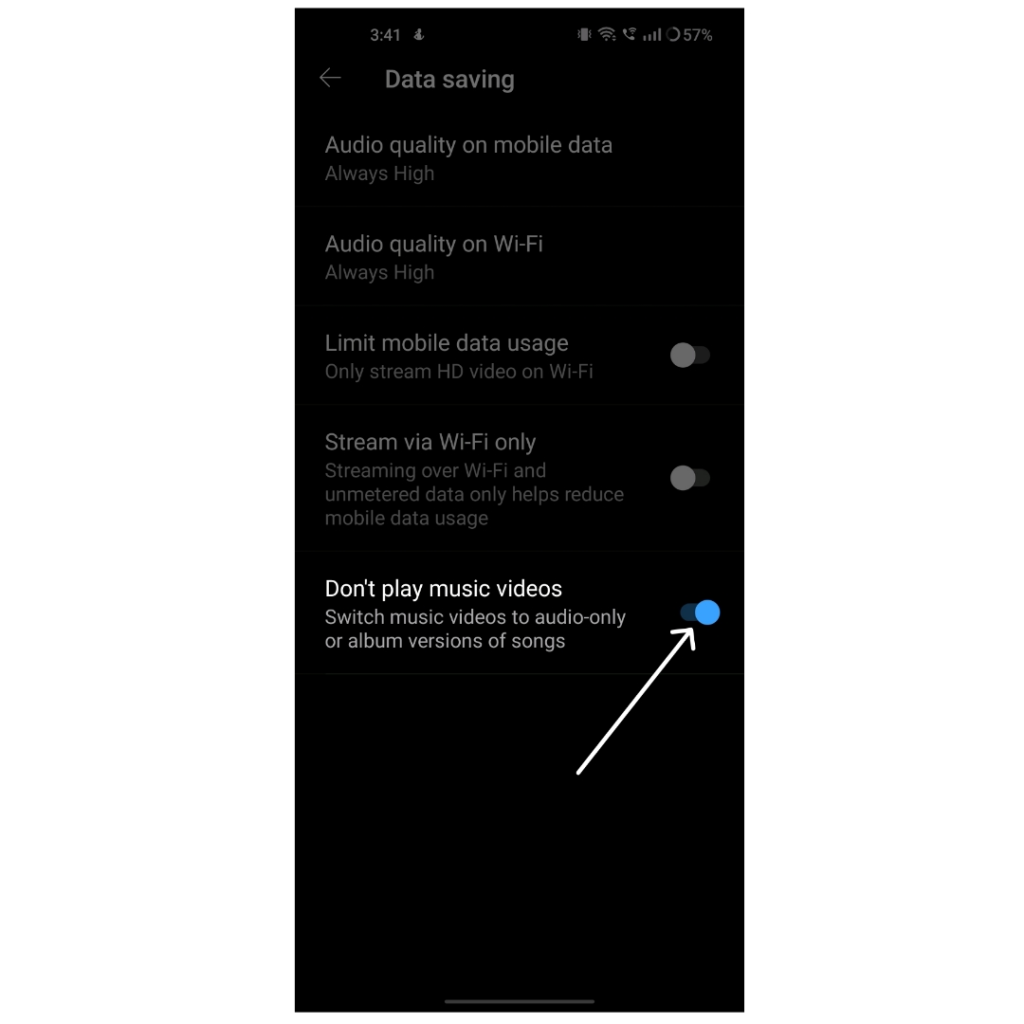
Solución n.º 3: apague el Bluetooth
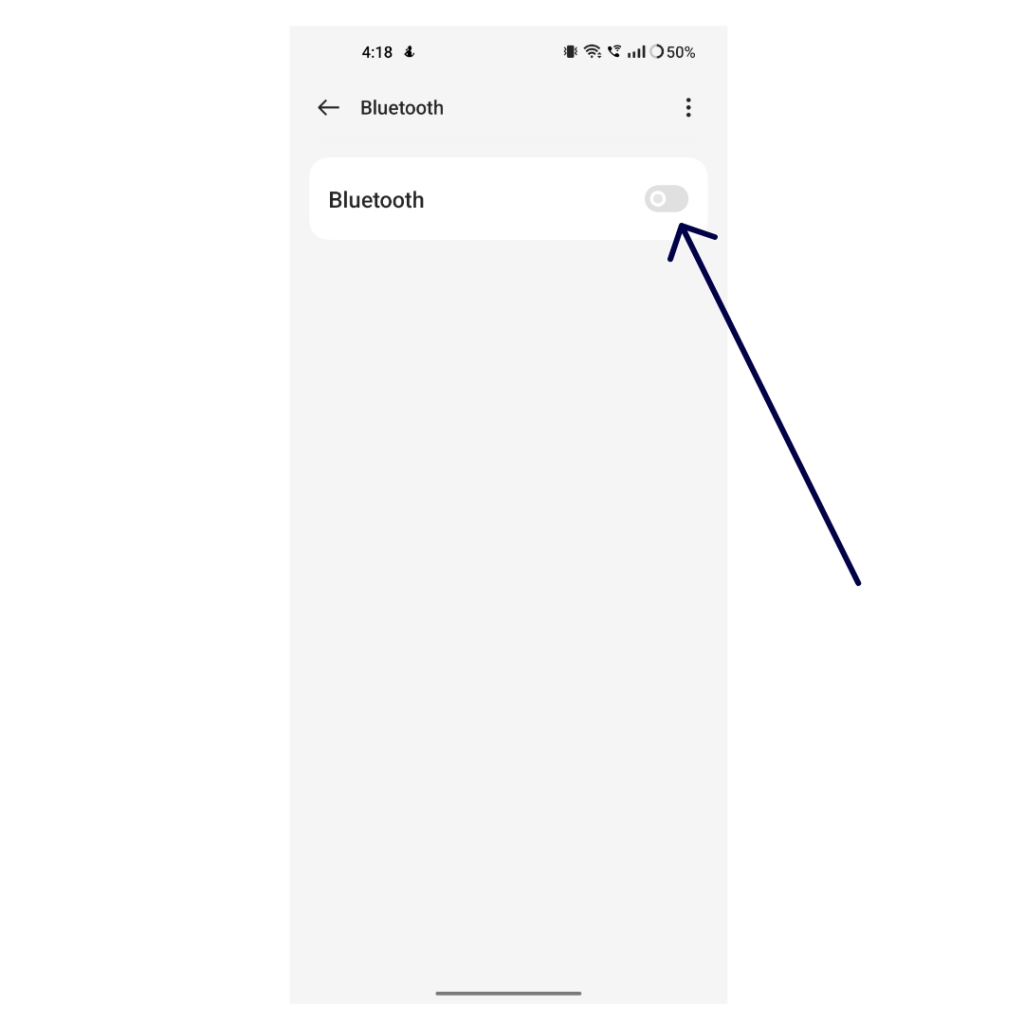
Asegúrate de desconectarte de cualquier dispositivo Bluetooth mientras disfrutas de tu música. Si actualmente estás vinculado con un dispositivo Bluetooth en tu teléfono inteligente, YouTube Music mantendrá la música transmitiéndose a través de ese dispositivo conectado, por lo que es posible que desees tocar con los parlantes o auriculares desconectados por ahora.
Lea también: Cómo transmitir audio de alta calidad en la aplicación YouTube Music
Solución n.º 4: deshabilite el modo "Solo Wi-Fi"
Si tiene problemas de reproducción mientras está en una red celular, la configuración de su aplicación puede restringir la transmisión solo a Wi-Fi. Para solucionar los problemas de música de YouTube, siga estos pasos:
Paso 1: inicia la aplicación YouTube Music en tu teléfono inteligente.
Paso 2: toca tu foto de perfil ubicada en la esquina superior de la pantalla. Seleccione "Configuración" en el menú que aparece.
Paso 3: busque la opción "Guardar datos" y tóquela.
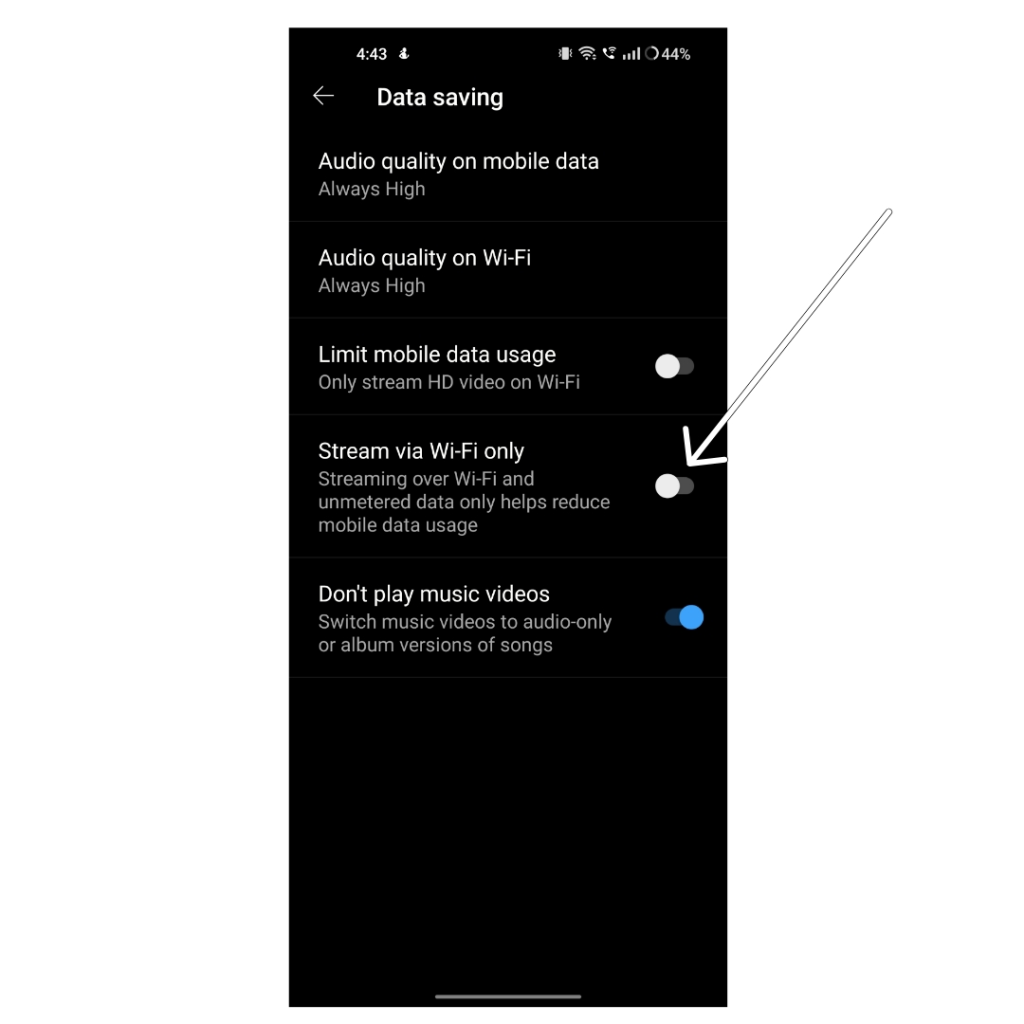
Paso 4: Desactive la opción "Transmitir solo a través de WiFi". Esto permitirá la transmisión en redes de datos móviles y Wi-Fi.
Solución n.º 5: permitir el uso de datos en segundo plano
Si tienes problemas con YouTube Music, especialmente cuando la aplicación se ejecuta en segundo plano, podría deberse al uso restringido de datos en segundo plano. Para solucionar este problema, siga estos pasos:
Androide:
Paso 1: acceda a la aplicación Configuración en su teléfono inteligente Android.
Paso 2: Desplácese hacia abajo y seleccione "Aplicaciones" o "Aplicaciones", que pueden diferir según el modelo de su teléfono y la versión de Android. Si tiene problemas para localizarlo, utilice la barra de búsqueda en la parte superior del menú Configuración.
Paso 3: Ubique y toque la aplicación YouTube Music en la lista de aplicaciones.

Paso 4: Dentro de la configuración de la aplicación, asegúrese de que las opciones etiquetadas "Desactivar datos móviles" y "Desactivar Wi-Fi" estén desactivadas. Simultáneamente, active la opción "Uso de datos en segundo plano".
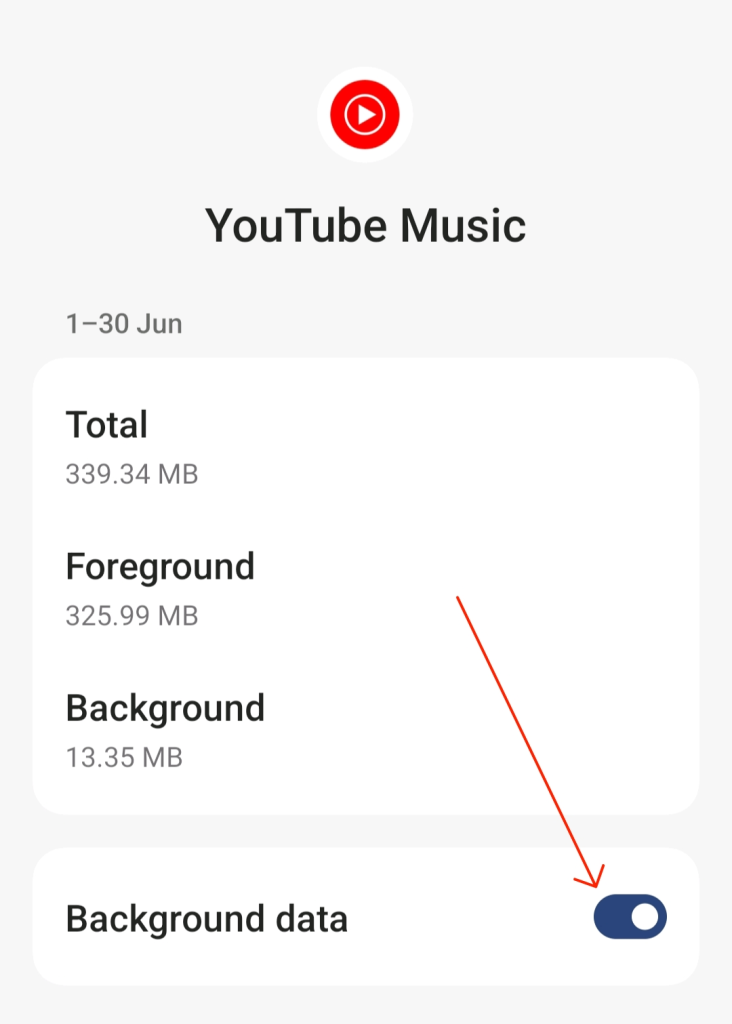
iOS:
Paso 1: navegue hasta Configuración> Red e Internet.
Paso 2: elige "Ahorro de datos".
Paso 3: deshabilite la opción "Usar ahorro de datos" para otorgar permiso a las aplicaciones para el uso de datos en segundo plano. Para administrar datos de fondo en aplicaciones específicas, regrese a "Red móvil" y "Uso de datos de aplicaciones". Seleccione la aplicación deseada y active 'Datos de fondo' para ella.
Lea también: YouTube Music supera a Spotify con la función de letras en tiempo real
Solución #6: Forzar la detención de la aplicación YouTube Music
Detener una aplicación por la fuerza es una solución rápida y eficaz para resolver problemas relacionados con la aplicación. Si tiene problemas con una aplicación, los procesos en curso de la aplicación podrían ser los culpables. Rectificar esto es simple: fuerce la detención de la aplicación para solucionar el problema. Este método también se aplica para resolver problemas con la aplicación YouTube Music en su teléfono inteligente.
Androide:
Para usuarios con la última versión de Android, busque la aplicación YouTube Music en su teléfono inteligente. Mantenga presionado el ícono de la aplicación hasta que aparezca un menú, luego seleccione el botón Información (i). Del mismo modo, accede a la configuración de tu smartphone Android.
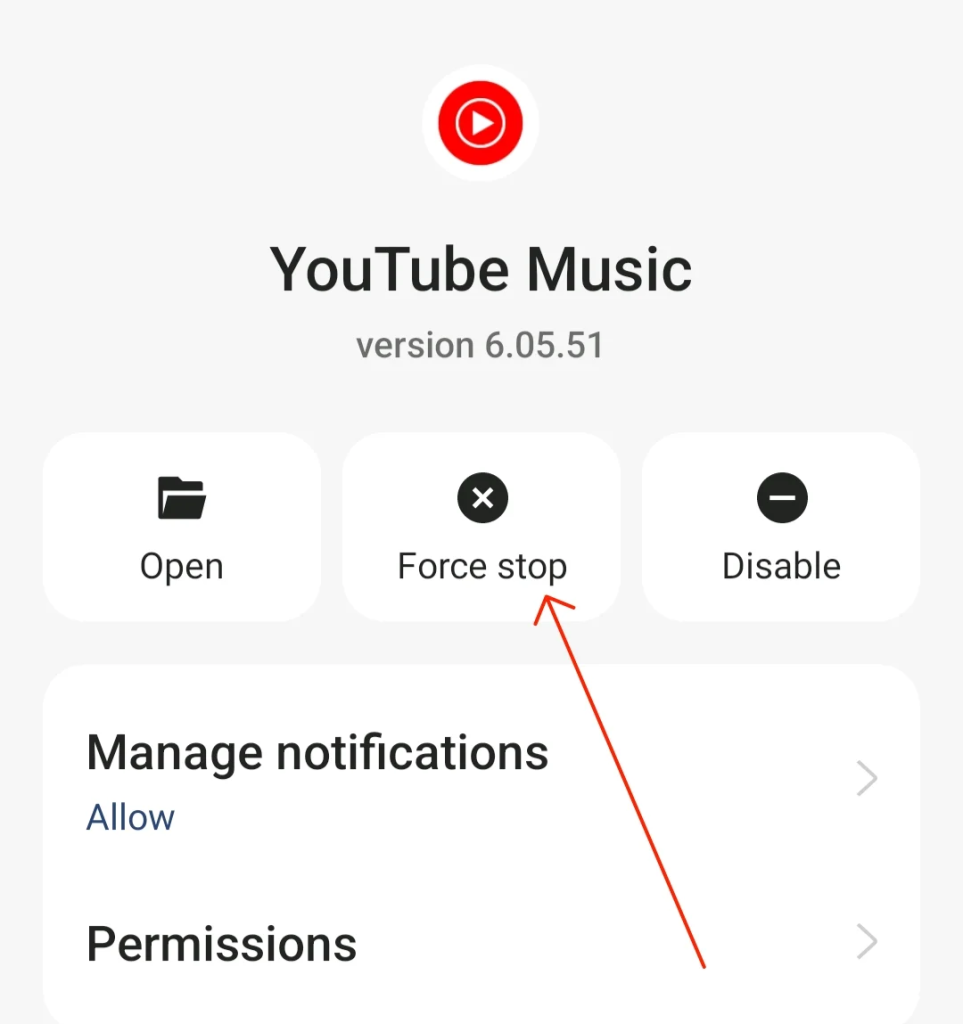
Localiza y toca la aplicación YouTube Music dentro de la configuración de tu teléfono. En la sección "Información de la aplicación", elija la opción "Forzar detención" y confirme la acción. Este sencillo proceso a menudo puede resolver fallos o problemas que puedas encontrar con la aplicación.
iOS:
En un iPhone, forzar la detención de una aplicación no es una función directa como en Android, pero puedes lograr un resultado similar forzando el cierre de la aplicación desde el selector de aplicaciones.
Haga doble clic en el botón Inicio (para iPhones con botón Inicio) o deslice el dedo hacia arriba desde la parte inferior de la pantalla (para iPhones sin botón Inicio) para acceder al selector de aplicaciones. Luego, deslice hacia arriba en la vista previa de la aplicación para forzar su cierre. Esta acción finaliza los procesos de la aplicación, lo que puede ayudar a resolver ciertos problemas o fallas que pueda estar experimentando.
Solución n.º 7: borrar el caché de la aplicación YouTube Music
Borrar el caché de la aplicación YouTube Music a menudo puede resolver varios problemas o fallas relacionadas con el rendimiento. He aquí cómo hacerlo:
Androide:
Paso 1: accede al menú de configuración de tu dispositivo Android.
Paso 2: busque y seleccione "Aplicaciones" o "Aplicaciones" en el menú de configuración. Desplácese por la lista de aplicaciones instaladas y seleccione "YouTube Music".

Paso 3: Haga clic en "Uso de almacenamiento" y luego toque la opción "Borrar caché".
iOS:
Paso 1: ve a la configuración de tu dispositivo iOS.
Paso 2: desplácese hacia abajo y busque la lista de aplicaciones instaladas. Toque la aplicación YouTube Music en la lista.
Paso 3: Desafortunadamente, iOS no ofrece una opción directa para borrar el caché de la aplicación como Android. La acción más cercana es eliminar y reinstalar la aplicación, lo que borra el caché junto con la aplicación misma. Mantenga presionado el ícono de la aplicación YouTube Music en su pantalla de inicio, toque la opción "Eliminar aplicación" y luego vuelva a instalarla desde la App Store.
Solución n.º 8: actualice la aplicación YouTube Music
Asegurarse de que su aplicación YouTube Music esté actualizada es crucial para un rendimiento óptimo y acceder a las funciones más recientes.
- Para actualizar la aplicación en Android, navegue hasta Google Play Store, seleccione "Mis aplicaciones y juegos", busque YouTube Music y toque "Actualizar" si está disponible.
- Para usuarios de iOS, abra la App Store, busque YouTube Music en su perfil y toque "Actualizar" si hay una actualización disponible.
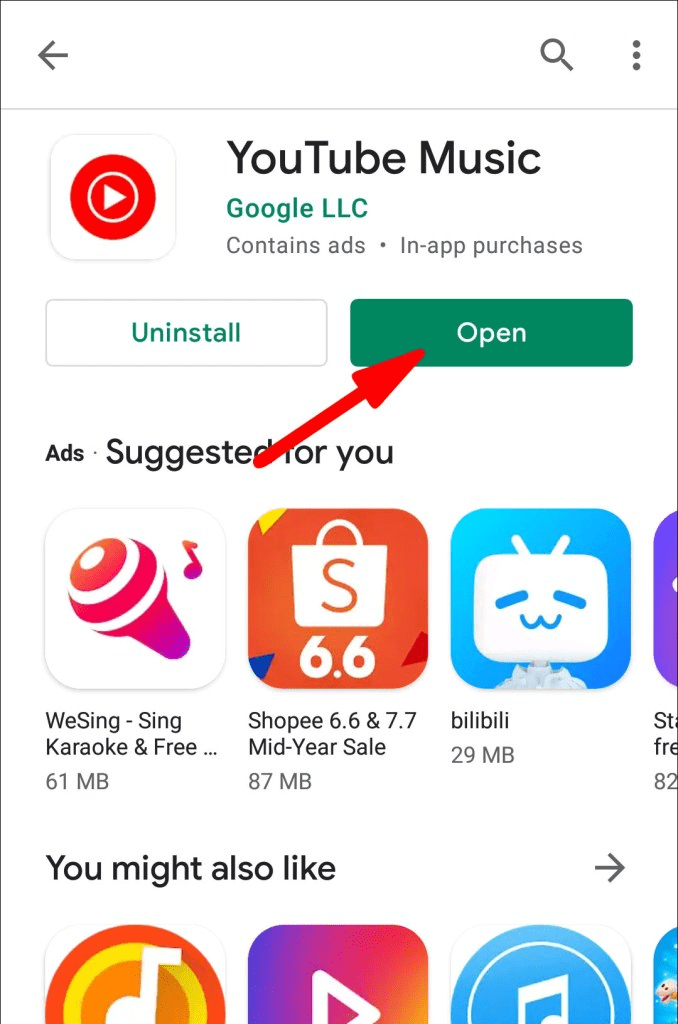
Las actualizaciones periódicas a menudo incluyen correcciones de errores y mejoras, lo que garantiza una experiencia de usuario más fluida y confiable.
Descargue e instale la aplicación Smart Phone Cleaner: libere espacio de almacenamiento en iOS y Android
Con el tiempo, los datos almacenados en caché y los archivos basura pueden acumularse, lo que ejerce presión sobre la CPU, la RAM y el almacenamiento de su teléfono. El uso de la aplicación Smart Phone Cleaner puede ayudar a realizar un mantenimiento regular para mantener su dispositivo optimizado.
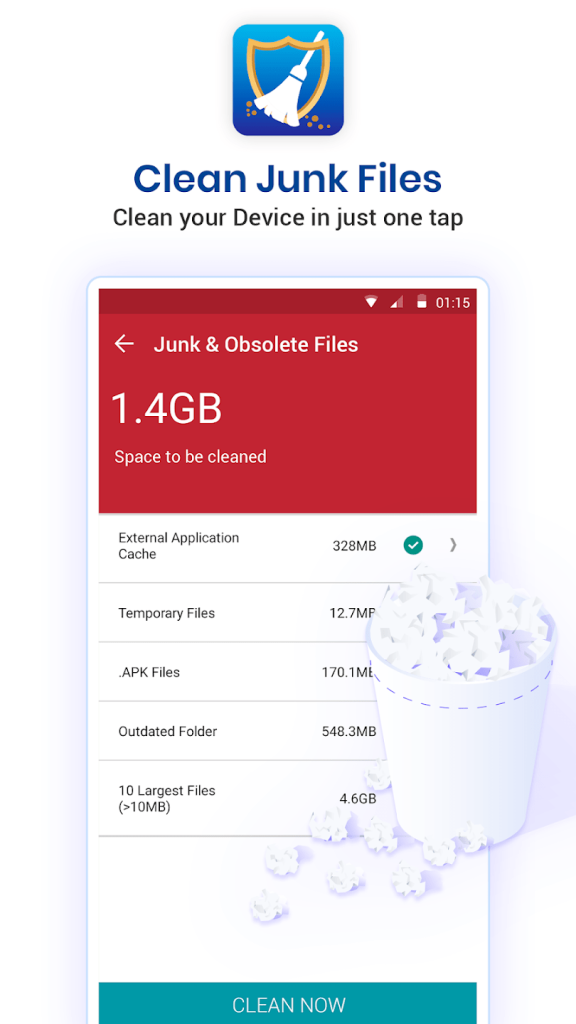
Recomendamos instalar la aplicación Smart Phone Cleaner, un limpiador de almacenamiento inteligente y una herramienta de optimización del sistema. Smart Phone Cleaner limpia a fondo archivos basura, datos residuales de aplicaciones, instaladores de aplicaciones innecesarios y otras fuentes de desorden. Esto puede estabilizar el rendimiento del dispositivo, evitar problemas de bloqueo de aplicaciones y mejorar los tiempos de carga en servicios como YouTube Music.
Descargar para iOS –
Descargar para Android –
Conclusión
Solucionar problemas técnicos frustrantes nunca es divertido, pero esperamos que con los consejos proporcionados en este artículo, ahora comprendas mejor algunos problemas comunes de YouTube Music que no funcionan y posibles soluciones para restaurar tu acceso.
Con unos simples ajustes y un poco de paciencia para llegar al origen del problema, podrás volver a disfrutar de tus listas de reproducción y estaciones personalizadas sin contratiempos en poco tiempo. Hacer que YouTube Music vuelva a funcionar no tiene por qué ser una batalla cuesta arriba. Síganos en las redes sociales: Facebook , Instagram y YouTube .